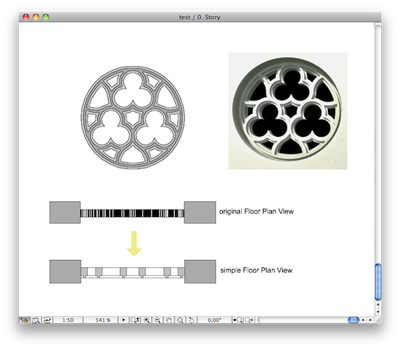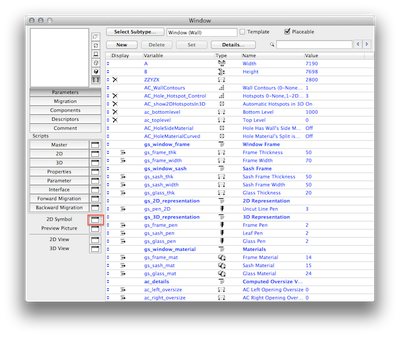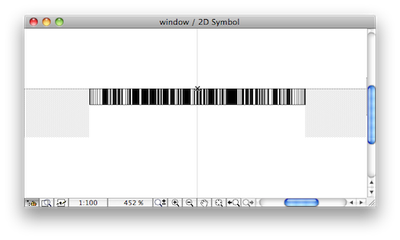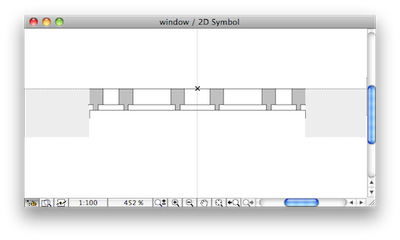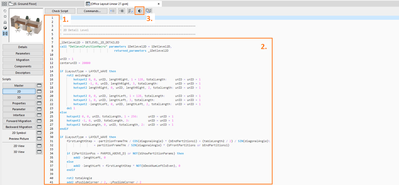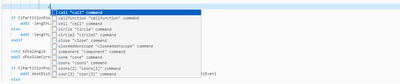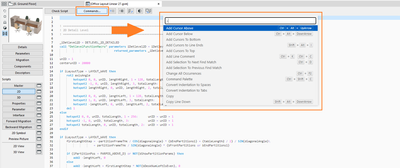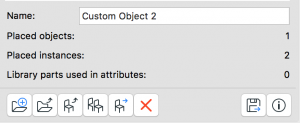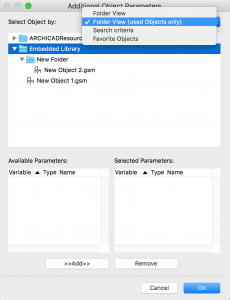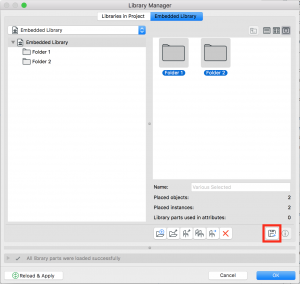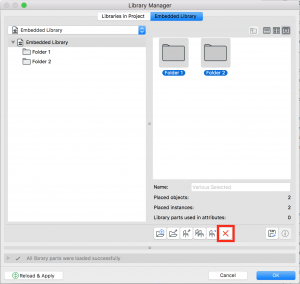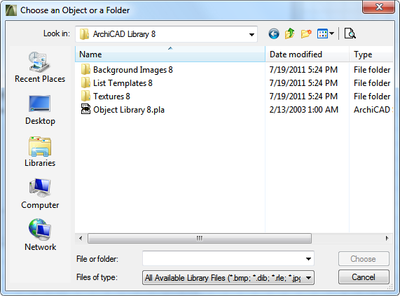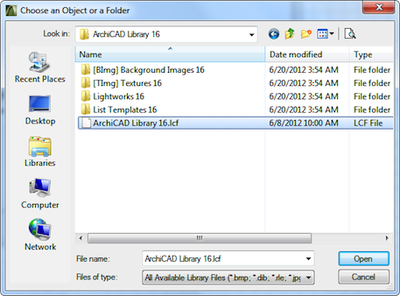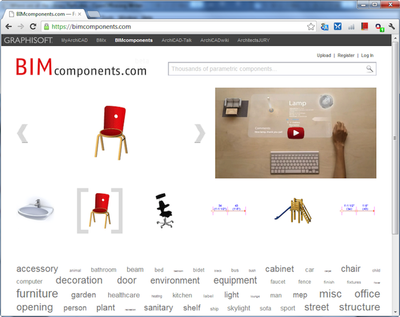グローバルライブラリ: はじめに
従来のArchicadライブラリ、現在「モノリスライブラリ」と呼ばれているライブラリは、Archicad 28より以前にリリースされたバージョンの標準でした。このライブラリはバージョン固有のもので、Archicadの各言語バージョンに合わせた1つの包括的なライブラリパッケージの中で、必要な全てのオブジェクトとツールを提供していました。しかし、異なるバージョン間での移行の問題や、異なる言語バージョン間での互換性の問題、各言語バージョンで個別のアップデートが必要なため開発チームの作業負担が増加し、複...